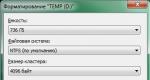Группировка данных в отчете filemaker pro. Что такое FileMaker Pro. Создание нового типа привилегий
Эта статья открывает цикл статей Игоря Шичко о системе FileMaker
- Общие сведения о СУБД « FileMaker »
Система управления базами данных FileMaker разработана компанией с одноименным названием «FileMaker», которая в свою очередь является дочерней компанией всем известной фирмы Apple. На период выхода в свет данной статьи (август 2015 года) вышла в свет 14-я версия этой СУБД.
Рассмотрим основные особенности СУБД FileMaker с учетом имеющихся представлений о базах данных вообще.
Прежде всего необходимо отметить, что данная СУБД является мультисистемной, т.е. может быть установлена как на компьютерах с установленной Windows (IBM PC), так и на ПК с установленной Mac OS X (компьютеры Apple).
Первой особенностью данной системы являются допустимые типы полей базы данных. Их, в отличие от других систем, очень немного:
— Number – для данных числового формата
— Text – для данных текстового формата
— Date – для полей, содержащих дату
— Time – для полей, содержащих время
— Timestamp — очень удобный тип поля, содержащий в себе штамп времени (дату и время)
— Container – поле типа контейнер, может хранить в себе достаточно широкий спектр данных (файлы различных типов, изображения, видеозаписи и др.).
Таким образом, пользователю не приходится долго размышлять над структурой базы в части определения типов полей. Если необходимо учитывать числовые данные, то независимо от их формата (целое, десятичное и т.п.) используется поле типа Number. Учет текстовых данных также происходит независимо от длины текста. Данный тип поля (Text) поддерживает объем сообщения до 2 Гб.
Следует обратить внимание и на оставшиеся два типа поля:
— Calculation – вычисляемое поле, позволяет создавать вычисляемую структуру базы данных на основе уже имеющихся полей.
— Summary – суммирующее поле, вычисляет сумму учетных данных по столбцам (полям) базы данных.
Эти два вышеуказанных типа поля (Calculation и Summary) очень удобны в применении при построении различного рода отчетов.
Кроме этого, система FileMaker позволяет использовать каждое поле как составное из нескольких значений, так называемые repeating field , что имеет немаловажное значение при разработке отчетов и вывода их результатов.
Второй особенностью, на которой хотелось бы остановиться – это разработка форм для отображения учетных данных.
Разработчики системы максимально упростили алгоритм проектирования интерфейсов для представления данных в удобном для пользователя виде. Размещение поля на форме занимает буквально два нажатия кнопки (Выбор операции + Выбор поля). Кроме этого в одном и том же представлении доступны все параметры форматирования отображаемой на экране информации (расположение, шрифты, заливки и т.п.).
Интерфейс разработчика базы в части проектирования макета данных включает четыре типа представления информации:
— Browse – просмотр информации на экране ПК
— Find – включение режима поиска информации
— Layout – включение режима проектирования формы
— Preview – предварительный просмотр формы, т.е. как документ будет выглядеть при печати, в соответствии с настройками страницы и принтера.
Соответственно, переключение между режимами производится нажатием одной кнопки, также оно доступно и программными средствами, на которых кратко остановимся ниже.
Третьей особенностью системы управления базами данных FileMaker, на которой хотелось бы остановиться, являются форматы выходных данных.
Выше уже отмечалось, что FileMaker – программа некритичная к установленной операционной системе. Поэтому и формат выходных данных предусматривает использование их на любой из этих систем. Т.е. один пользователь может занести данные с использованием операционной системы Windows, и эти же данные могут быть экспортированы и обработаны на компьютере с Mac OS X.
Вывод данных предусматривает несколько форматов. Из наиболее используемых и знакомых пользователям – это форматы *.pdf (Adobe Acrobat Reader) и *.xls (Excel). Данные, сохраненные в полях контейнерного типа, могут быть экспортированы в соответствующий файл (изображение, видеозапись, файл).
Макет документа PDF разрабатывается прямо в структуре базы данных, соответственно, доступен его предварительный просмотр.
И, наконец, четвертая особенность СУБД FileMaker.
К ней логично отнести широкие возможности и разумную простоту разработки программного кода для базы данных. Практически любая процедура выборки, экспорта данных, формирования отчетов, предусмотренная меню системы, доступна для автоматизации.
Основа разработки программного кода – написание скриптов (сценариев, некоторой последовательности выполняемых действий). В основе скрипта лежит использование широкого спектра предопределенных функций, вычисляемых полей. Создавать скрипты может разработчик мало-мальски знакомый с основами алгоритмизации и английским языком школьного уровня.
Кроме этого, FileMaker предоставляет возможность разработчику спроектировать какие-то свои функции, а также использовать внешние библиотеки (плагины).
Все особенности системы управления базами данных FileMaker не ограничиваются указанными в этой статье. В дальнейшем, по ходу рассказа о составных частях СУБД и методике работы с ними будем более подробно останавливаться на этих и многих других чертах этого программного обеспечения, которые отличают его от других, может, более широко распространенных в России.
- Создание базы, первые шаги, особенности настройки доступа и разработки структуры.
2.1. Создание новой базы данных.
Создание новой базы данных возможно двумя основными способами.
— Для создания новой базы данных выбираем пункт меню File – New Database… (в версии FileMaker 14 пункт меню назван File – New Solution…) Открывается форма, в которой указывается имя создаваемой базы данных и её расположение. Выбираем диск, вводим имя создаваемой базы данных и нажимаем на кнопку «Сохранить» . Автоматически в нашем файле создана таблица с именем Table .
— Второй способ создания базы – на основе шаблонов, поставляемых в комплекте программного обеспечения. Выбираем пункт File – New From Starter Solution … В открывшемся окне выбираем тип шаблона базы данных, на его основе создается новый файл базы. В зависимости от версии количество шаблонов может быть разным (от 15 до 30).
На этом первый шаг процедуры создания базы данных FileMaker завершена.
- Создание структуры базы данных.
Для создания и описания структуры базы данных с системе предусмотрен пункт меню File – Manage – Database … При выборе этого пункта открывается окно с тремя вкладками. Кратко остановимся на их описании.
А) Вкладка Tables (Таблицы). Эта вкладка содержит сведения о содержащихся в данной базе таблицах. Разработчик может производить следующие действия:
— создавать новую таблицу . Для этого в поле Table Name вводим имя таблицы и нажимаем кнопку Create. Другим способом таблица базы данных может быть создана при помощи импорта таблиц из внешних файлов. Для того используется меню File – Import Records – File… FileMaker позволяет импортировать из файлов других баз FileMaker, файлов Excel, файлов с разделителями (типа *.csv или *.tab).
— изменять название таблицы . Выделяем таблицу, в поле Table Name вводим новое название, нажимаем на кнопку Change
— удалять таблицу . Выделив таблицу, нажимаем на кнопку Delete
— копировать таблицу . Выделяем таблицу, нажимаем кнопку Copy. При этом будет произведено копирование структуры таблицы в буфер обмена ПК. Если после этого нажать на кнопку Paste, то будет вставлена таблица с именем Table 2 (если исходная была Table).
— импортировать таблицу . Для этого необходимо нажать на кнопку Import. В окне открывшемся окне выбрать файл внешней базы данных и таблицу в этом файле.
Б) Вкладка Fields (Поля). Данная вкладка отображает структуру полей выбранной таблицы текущей базы данных. На возможностях этой вкладки особо останавливаться не буду. Они аналогичны возможностям вкладки Tables. Это функции создания, изменения, копирования, вставки и удаления. Добавилась только функция Duplicate (Дублировать). Эта функция объединяет в себе функции копирования и вставки.
В) Вкладка Relationships . Эта вкладка отображает структуру всей базы данных в графическом формате. В нижней части данной вкладки расположено меню для управления структурой базы. Рассмотрим основные функции, доступные из этого интерфейса. Они разбиты на три категории:
— Добавить таблицу – добавление таблицы в структуру базы
— Установление новой связи – позволяет организовать новую связь между полями разных таблиц данных
— Дублировать таблицу – позволяет создать копию выделенной таблицы данных. Следует отметить, что создаётся не физическая копия таблицы с данными, а логическая. При этом система запрашивает новое имя таблицы в структуре. Т.е. физически может быть одна таблица (Table), а логически их может быть несколько (Table1, Table2 и т.д.). Такая структура очень удобна при построении различных отчетов и подсчета результатов по какому-либо параметру. Как отмечают сами разработчики системы, построение отчета – это построение определенных связей между образами таблиц данных.
— Редактировать таблицу – позволяет изменить логическое название таблицы и источник данных для неё.
— Удалить таблицу – производит логическое (не физическое) удаление таблицы из графического интерфейса.
— выравнивание по горизонтали – включает функции выравнивания по центру, по левому и правому краю
— выравнивание по вертикали – включает функции выравнивания по центру, по нижнему и верхнему краю
— распределение – включает функции распределения по горизонтали и вертикали
— изменение размера – приведение всех выделенных объектов к одному из шести параметров (самому маленькому по ширине, по высоте, по ширине и высоте, самому большому по ширине, по высоте, по ширине и высоте).
Отмечу, что функции этой подгруппы применяются для двух и более выделенных объектов и имеют целью создание читаемого внешнего вида графического образа структуры базы.
— цвет таблицы – позволяет менять цвет выделенной таблицы (таблиц) для наглядного выделения групп таблиц в графическом интерфейсе.
— кнопка включения графического режима / кнопка включения текстового режима – две кнопки, предназначенные для работы с графическими и текстовыми элементами. FileMaker предоставляет возможность включения в графический интерфейс описания таблиц. Для создания надписи предназначена кнопка перехода в текстовый режим.
— кнопки увеличения / уменьшения / приведения в норму – три кнопки управления масштабом отображения интерфейса.
— окно отображения масштаба (в процентах)
— кнопка отображения разбивки по страницам
— кнопка настройки параметров печати
Таким образом, с использованием описанных выше трех вкладок производится создание и настройка структуры таблиц базы данных, создание и описание полей.
- Настройка доступа к базе данных
Система управления базами данных FileMaker предоставляет достаточно широкий спектр настройки возможностей по разграничению доступа к данным.
Для настройки разграничения доступа к данным предназначено меню File – Manage – Security . При этом открывается окно с четырьмя вкладками. Кратко опишем их назначение.
Вкладка Accounts – предназначена для добавления и редактирования списка пользователей базы данных. На этой панели расположены кнопки New, Edit, Dublicate,Delete. Они соответственно предназначены для создания нового пользователя, редактирования параметров доступа выделенного пользователя, дублирования пользователя (со всеми параметрами доступа), удаления пользователя.
Вкладка Privilege Sets – предназначена для добавления и редактирования типов привилегий. По умолчанию в базе данных настроены три типа привилегий:
— Full Access – полный доступ
— Data Entry Only – чтение, запись, удаление всех записей без возможностей по разработке структуры данных
— Read — Only Access – доступ к данным только для чтения.
Создание нового типа привилегий.
Также администратор базы данных может добавить свой тип привилегий. Для этого необходимо нажать на кнопку New. Откроется окно Edit Plivilege Set .
В поле Privilege Set Name указываем имя создаваемого типа привилегий. В группе полей с общим именем Data Access and Design производится настройка доступа к записям базы данных (поле Records), видам (поле Layouts), спискам значений (поле Value Lists), скриптам (поле Scripts). В каждом из этих полей возможна тонкая настройка доступа пользователей. Например, настройка доступа к отдельным полям таблицы базы данных, отдельным видам и т.д. Это позволяет ограничить доступ пользователей к данным, не нарушая работу системы.
Примечание: необходимо понимать, что в структуре СУБД FileMaker доступ к данным осуществляется через виды (Layouts ). Таким образом, данные из какой-либо таблицы можно прочитать (отредактировать) только через соответствующий вид.
Далее на форме редактирования прав доступа находится группа флажков под именем Extended Privileges (Расширенные привилегии). Они предназначены для организации доступа данной группы пользователей для работы через WEB-интерфейс, через ODBC-соединение, через сетевое соединение и т.п.
И, наконец, справа на форме находится группа флажков под именем Other Privileges (Другие привилегии). С их помощью разработчик может настроить доступ группы пользователей к печати (Allow printing ), экспорту данных (Allow exporting ), настройке расширенных прав доступа (Manage Extended Privileges ), режиму проверки вносимых данных, режиму отключения пользователей от базы, режиму смены пароля.
Этот материал предназначен в большей степени для начинающих разработчиков, а также заказчиков разработки приложений на FileMaker. Заказчики приложений часто задают вопрос — а как именно будет функционировать разработанное приложение, как реализуется работа нескольких пользователей, какие программы должны быть установлены на компьютеры и т.п? Поскольку вариантов несколько, и они отличаются по стоимости и решаемым задачам, то я решил систематизировать информацию и рассказать обо всех основных вариантах. Мы начнем с простых и далее будем переходить к более сложным решениям.
Результатом разработки приложения на FileMaker является файл (реже несколько файлов) формата.fmp12 (в более ранних версиях.fmp7). Этот файл содержит в себе как саму базу данных, так и функционал работы приложения — экранные формы, скрипты и т.п. Давайте посмотрим, что мы можем сделать с этим файлом и как с ним работать.
Для каждого варианта указывается, какие лицензии нам могут потребоваться для работы. Способы лицензирования (покупка, корпоративное лицензирование, подписка) и стоимость лицензий в статье не рассматривается. Подробней об этом можно узнать, например, из Вадим Волкова на FM DevCon Rus
Однопользовательское приложение Runtime Solution.
Важной особенностью FileMaker является возможность создавать, так называемые Runtime Solution. Runtime Solution — это программа сформированная на основе вашего fmp12-файла и не требующая для работы сам FileMaker. Для ее создания требуется FileMaker Pro Advanced. Собственно говоря, отличие Pro Advanced версии от обычной Pro и заключается в этой возможности (плюс еще несколько важных для профессиональных разработчиков функций). В состав FileMaker Pro Advanced входит функция (вызывается через меню) Developer Utilities, которая и предназначена в основном для создания Runtime Solution. В зависимости от того, где мы запускам FileMaker Pro Advanced, под Windows или в системе Mac OS X, Runtime Solution будет создана для этой операционной системы. Да-да, FileMaker умеет превращать свои файлы в программы как для Windows компьютеров, так и для Macintosh.
Технически Runtime Solution представляет из себя программу-контейнер, куда FileMaker как-бы встраивает сам себя. Результатом формирования является папка программы, с некоторым количеством различных служебных файлов и файла для запуска. В Windows это будет «имя программы».exe, в OS X «имя программы».app. Кроме того в папке будет находится файл «имя программы».fmpur. Это сама база данных и при необходимости ее можно спокойно открыть в FileMaker как обычный fmp12-файл, например, для внесения изменений в функционал программы с последующим созданием новой версии Runtime Solution.
Для пользователя работа с Runtime Solution ничем не отличается от работы с любой другой программы. Установка какого-либо дополнительного программного обеспечения, в том числе и самого FileMaker не требуется. Пользователь просто размещает папку Runtime Solution в любом удобном для себя месте на компьютере и запускает exe или app файл.
Runtime Solution имеет ряд ограничений. Главное из которых — это однопользовательское решение. Для доступа к самим данным можно организовать работу нескольких пользователей, где у каждого будет своя связка логин/пароль, однако работать они должны будут по очереди. Runtime Solution подойдет вам, если вы работаете с приложением один, либо если работа происходит периодически и возможно договориться об очередной работе пользователей. Поскольку Runtime Solution это просто программа, то о резервных копиях вам нужно будет позаботится самим. Не обязательно делать резервную копию всей папки, достаточно резервировать только.fmpur-файл.
Еще одно ограничение Runtime Solution, накладываемое FileMaker — это отсутсвие функции сохранения в PDF-файл. Однако это ограничение несложно обойти используя функцию печати. На OS X возможность сохранения PDF из диалога печати, встроена в саму операционную систему, а для Windows необходимо предварительно установить PDF-принтер (существует несколько, их несложно найти в интернет, в том числе и бесплатные).
Лицензирование: При работе с Runtime Solution пользователю приобретать какие-либо лицензии не требуется. Разработчику для создания Runtime Solution необходим FileMaker Pro Advanced.
Многопользовательская работа без использования FileMaker Server. До 5 пользователей.

Этот вариант предназначен для небольших (не более пяти одновременно работающих пользователей) рабочих групп. FileMaker Pro «умеет» транслировать открытый в нем fmp12 файл в локальную сеть — так называемый шаринг. Фактически можно сказать, что в сам FileMaker Pro встроен небольшой FileMaker-сервер. С точки зрения пользователей такая организация работы выглядит следующим образом:
Один из компьютеров выбирается как центральный. На него устанавливается FileMaker Pro, открывается файл, и включается возможность доступа к файлу из сети (Sharing). На всех остальных компьютерах пользователей также устанавливается FileMaker Pro, а пользователи подключаются к приложению используя команду меню Open Remote («Открыть удаленно» в русских версиях FileMaker). Пользователь открывший файл на центральном компьютере может работать с базой наравне с другими пользователями.
Существенным ограничением при такой организации работы является ограничение на количество одновременно подключенных пользователей — не больше пяти. Если шестой пользователь попытается подключится к базе, его в базу «не пустят», так что ему придется дождаться когда один из пользователей выйдет из базы.
Еще один недостаток, это то, что на центральном компьютере должен быть всегда запущен FileMaker с открытым файлом базы. Если этот компьютер является рабочим компьютером одного из пользователей, то ему может показаться неудобным держать на своем компьютере все время открытый FileMaker, а случайное закрытие файла или самого FileMaker приведет к отключению всех пользователей.
Ну и основным ограничением такого подхода, является отсутствие всех тех функций, которые предоставляет FileMaker Server, основные это резервное копирование и выполнение скриптов на сервере по расписанию.
В целом можно сказать, что этот способ предназначен для небольших рабочих групп, когда предполагаемая нагрузка на базу небольшая или периодическая, а сохранность данных не сильно приоритетна. Дальше мы перейдем к вариантам профессионального развертывания приложений с использованием FileMaker Server.
Лицензирование : Лицензии FileMaker Pro в количестве пользовательских компьютеров, учитывая, что данный вариант накладывает ограничение в количестве пользователей, то не больше пяти.
FileMaker Server + FileMaker Pro

Этот вариант является классическим и самым распространенным при работе с приложениями разработанными на FileMaker. На сервер устанавливается серверная программная часть платформы FileMaker — FileMaker Server , а на компьютеры пользователей устанавливается FileMaker Pro. Доступ к базе как и в предыдущем варианте осуществляется через команду Open Remote.
В качестве сервера не обязательно использовать профессиональный серверный компьютер. Это зависит от сложности и «тяжести» приложения, предполагаемой нагрузки на базу и количества пользователей. Для небольших организаций, или малых рабочих групп сервером может служить обычный современный компьютер. Популярное решение — использование в качестве сервера компьютера Apple MacMini — не слишком дорогой, небольшой, бесшумный и надежный компьютер отлично справляется с ролью сервера — включил, настроил, поставил в угол и забыл. Стоит заметить, что FileMaker Server существует как для Windows, так и для OS X. Функционал ни чем не отличается, так что компьютер с какой операционной системой использовать определяется только вашими предпочтениями.
Развертывание приложения на сервере, не является чем-то сложным. По сути вся операция сводится к копированию fmp12-файла (файлов) в специальную папку на сервере.
Помимо собственно «расшаривания» базы для пользователей FileMaker Pro, FileMaker Server предоставляет и дополнительные возможности. В первую очередь это запуск задач по расписанию. Используется для настройки резервного копирования, а также запуска специальных пользовательских скриптов на стороне сервера. Эти скрипты могут выполнять различные задачи (зависит от разработчика), например проверять и обновлять остатки на складе, рассылать уведомления пользователям по e-mail и т.п. В серьезных приложения на сервере обычно всегда «крутятся» один или несколько скриптов.
Вторая важная функция FileMaker Server это возможность организации доступа к базе для сторонних приложений: доступ через ODBC, использование FileMaker Server как xml или php сервера. Это позволяет интегрировать ваше приложение с другими платформами.
Поскольку такой вариант развертывания является самым классическим, то нет смысла говорить о недостатках перед другими вариантами. Здесь все возможности FileMaker используются на 100%.
Лицензирование : Одна лицензия на FileMaker Server + лицензии FileMaker Pro в количестве пользовательских компьютеров.
Доступ к системе через iOS устройства (iPhone и iPad)

Важная особенность платформы FileMaker, это наличие полноценного клиента для iOS устройств — FileMaker Go (скачивается из Apple AppStore бесплатно). С помощью FileMaker Go можно работать с fmp12-файлом как локально (предварительно закачав его на ваше iOS устройство) так и по сети подключившись к FileMaker Server. Фактически это означает, что однажды разработанное fmp12-приложение, является как декстоп, так и мобильным приложением. В действительности, оно также является и веб-приложением, но об этом ниже.
Хотя мы говорим о кроссплатформенности платформы FileMaker, при разработке приложения, нам нужно все-таки учитывать, будут ли пользователи работать только через FileMaker Pro, либо подключаться и с iOS устройств. В основном это касается интерфейсных решений (размеры шрифтов, управляющих элементов и прочее), но есть и небольшие технические ограничения.
Редко когда все пользователи работают исключительно на iOS устройствах.Чаще одни пользователи работают через FileMaker Pro, а iOS-устройства (обычно iPad) используются для организации мобильных рабочих мест.
Лицензирование: Одна лицензия на FileMaker Server с включенными конкурентными подключениями в количестве одновременно работающих пользователей с iOS устройств (о конкурентных подключениях смотреть ниже) + лицензии FileMaker Pro при необходимости.
Веб-доступ к приложению FileMaker (WebDirect).

Еще одна возможность работать с приложением FileMaker это подключение к нему через обычный веб-браузер (IE, Safari, Chrome — поддерживаются все современные популярные браузеры). В этом случае на компьютеры пользователей, вообще, не требуется установка каких-либо дополнительных программ. Пользователь просто вбивает адрес FileMaker Server-а в браузере и попадает в FileMaker-приложение.
До анонса 13-й версии FileMaker технология трансляции FileMaker-приложения в веб носила названия IWP (Internet Web Publishing) и накладывала ряд существенных ограничений на разработчиков. Очень большое количество «фишек» FileMaker, к сожалению не работало в вебе, так что в большинстве случаев веб-приложения FileMaker являлись значительно упрощенными версиями стандартных fmp-приложений.
Начиная с 13-я версии (на момент написания статьи актуальна уже 14-версия) ситуация кардинально изменилась. На смену устаревшей IWP пришла совершенно новая технология WebDirect. Теперь, практически, все ограничения были сняты и при доступе через веб, пользователь, фактически, работает с полноценным FileMaker-приложением.
Небольшие ограничения все-же есть. Основное — это отсутствие функции экспорта в PDF, однако и его не сложно обойти воспользовавшись функцией печати страницы из браузера. Как говорилось выше, В OS X системах, возможность сохранения PDF-файла, является стандартной функцией окна печати операционной системы, а в Windows необходимо установить виртуальный драйвер PDF-принтера.
Лицензирование: Одна лицензия на FileMaker Server с включенными конкурентными подключениями в количестве одновременно работающих через веб пользователей (о конкурентных подключениях смотреть ниже).
Конкурентные подключения
При работе с сервером через iOS или веб-браузер лицензирование осуществляется с помощью так называемых конкурентных подключений. FileMaker Server при подключении нового пользователя, проверяет общее количество подключенных пользователей (через iOS или веб-браузер) и если это количество превышает указанное в приобретенной лицензии, то пользователя в приложение сервер «не пустит» — пользователю придется дождаться, когда-то из других пользователей выйдет из приложения. Количество конкурентных подключений указывается при приобретении FileMaker Server (от этого зависит цена), но при необходимости их можно докупить уже после приобретения лицензии. Пользователи подключающиеся к приложению через FileMaker Pro не влияют на конкурентные подключения, так как FileMaker Pro лицензируются отдельно.
Совместный доступ. FileMaker Server + FileMaker Pro + FileMaker Go + WebDirect

Все рассмотренные варианты подключения к FileMaker Server не являются взаимоисключающими и могут использоваться совместно. Мы можем предоставить пользователям возможность подключаться к приложению разными способами в зависимости от решаемых ими в приложении задач.
Приведем пример подобного развертывания:
- FileMaker Pro. Пользователи, которые работают с приложением наиболее активно, постоянно вносят данные. Здесь важна производительность и полная функциональность. Например, менеджеры при работе с CRM-системой.
- FileMaker Go. Периодический доступ к приложению, организация мобильного доступа сотрудников, организация виртуальных рабочих мест на прозводственных участках и т.п.
- WebDirect. Периодический доступ к приложению. Например, организация «личных кабинетов» для партнеров/клентов организации.
Лицензирование: Одна лицензия на FileMaker Server с включенными конкурентными подключениями в количестве одновременно работающих через веб или iOS пользователей + лицензии FileMaker Pro в количестве пользовательских компьютеров. Поскольку конкурентные подключения стоят дешевле, чем лицензии FileMaker Pro, грамотное распределение пользователей может дать определенную экономию.
Удаленный доступ к приложению FileMaker Server из интернет.
Этот вопрос часто задают заказчики — возможно ли подключится к приложению удаленно, например, из дома или из командировки. Ответ на этот вопрос — да, конечно. В действительности, на самом FileMaker Server ничего специально для этого настраивать не нужно. Все что нужно, это чтобы компьютер на котором установлен FileMaker Server был доступен («виден») из интернет. Для этого вам потребуется, так называемый внешний IP-адрес, который вам может предоставить ваш интернет-провайдер, обычно платно, но не дорого. Единственная настройка — это так называемый проброс портов, с вашего роутера на компьютер на котором установлен FileMaker Server — простая типовая операция с которой справится любой, даже начинающий системный администратор. После того как порты проброшены, вы сможете подключится удаленно к приложению, указав в качестве адреса ваш внешний IP-адрес.
Общие сведения о СУБД « FileMaker »
FileMaker разработана компанией с одноименным названием « FileMaker », которая в свою очередь является дочерней компанией всем известной фирмы Apple . На период выхода в свет данной статьи (август 2015 года) вышла в свет 14-я версия этой СУБД.
Рассмотрим основные особенности СУБД FileMaker с учетом имеющихся представлений о базах данных вообще.
Прежде всего необходимо отметить, что данная СУБД является мультисистемной, т.е. может быть установлена как на компьютерах с установленной Windows ( IBM PC ), так и на ПК с установленной Mac OS X (компьютеры Apple ).
Первой особенностью данной системы являются допустимые типы полей базы данных. Их, в отличие от других систем, очень немного:
— Number – для данных числового формата
— Text – для данных текстового формата
— Date – для полей, содержащих дату
— Time – для полей, содержащих время
— Timestamp — очень удобный тип поля, содержащий в себе штамп времени (дату и время)
— Container – поле типа контейнер, может хранить в себе достаточно широкий спектр данных (файлы различных типов, изображения, видеозаписи и др.).
Таким образом, пользователю не приходится долго размышлять над структурой базы в части определения типов полей. Если необходимо учитывать числовые данные, то независимо от их формата (целое, десятичное и т.п.) используется поле типа Number . Учет текстовых данных также происходит независимо от длины текста. Данный тип поля (Text ) поддерживает объем сообщения до 2 Гб.
Следует обратить внимание и на оставшиеся два типа поля:
— Calculation – вычисляемое поле, позволяет создавать вычисляемую структуру базы данных на основе уже имеющихся полей.
— Summary – суммирующее поле, вычисляет сумму учетных данных по столбцам (полям) базы данных.
Эти два вышеуказанных типа поля (Calculation и Summary ) очень удобны в применении при построении различного рода отчетов.
Кроме этого, система FileMaker позволяет использовать каждое поле как составное из нескольких значений, так называемые repeating field , что имеет немаловажное значение при разработке отчетов и вывода их результатов.
Второй особенностью, на которой хотелось бы остановиться – это разработка форм для отображения учетных данных.
Разработчики системы максимально упростили алгоритм проектирования интерфейсов для представления данных в удобном для пользователя виде. Размещение поля на форме занимает буквально два нажатия кнопки (Выбор операции + Выбор поля). Кроме этого в одном и том же представлении доступны все параметры форматирования отображаемой на экране информации (расположение, шрифты, заливки и т.п.).
Интерфейс разработчика базы в части проектирования макета данных включает четыре типа представления информации:
— Browse – просмотр информации на экране ПК
— Find – включение режима поиска информации
— Layout – включение режима проектирования формы
— Preview – предварительный просмотр формы, т.е. как документ будет выглядеть при печати, в соответствии с настройками страницы и принтера.
Соответственно, переключение между режимами производится нажатием одной кнопки, также оно доступно и программными средствами, на которых кратко остановимся ниже.
Третьей особенностью системы управления базами данных FileMaker , на которой хотелось бы остановиться, являются форматы выходных данных.
Выше уже отмечалось, что FileMaker – программа некритичная к установленной операционной системе. Поэтому и формат выходных данных предусматривает использование их на любой из этих систем. Т.е. один пользователь может занести данные с использованием операционной системы Windows , и эти же данные могут быть экспортированы и обработаны на компьютере с Mac OS X .
Вывод данных предусматривает несколько форматов. Из наиболее используемых и знакомых пользователям – это форматы *. pdf ( Adobe Acrobat Reader ) и *. xls ( Excel ). Данные, сохраненные в полях контейнерного типа, могут быть экспортированы в соответствующий файл (изображение, видеозапись, файл).
Макет документа PDF разрабатывается прямо в структуре базы данных, соответственно, доступен его предварительный просмотр.
И , наконец, четвертая особенность СУБД FileMaker .
К ней логично отнести широкие возможности и разумную простоту разработки программного кода для базы данных. Практически любая процедура выборки, экспорта данных, формирования отчетов, предусмотренная меню системы, доступна для автоматизации.
Основа разработки программного кода – написание скриптов (сценариев, некоторой последовательности выполняемых действий). В основе скрипта лежит использование широкого спектра предопределенных функций, вычисляемых полей. Создавать скрипты может разработчик мало-мальски знакомый с основами алгоритмизации и английским языком школьного уровня.
Кроме этого, FileMaker предоставляет возможность разработчику спроектировать какие-то свои функции, а также использовать внешние библиотеки (плагины).
Все особенности системы управления базами данных FileMaker не ограничиваются указанными в этой статье. В дальнейшем, по ходу рассказа о составных частях СУБД и методике работы с ними будем более подробно останавливаться на этих и многих других чертах этого программного обеспечения, которые отличают его от других, может, более широко распространенных в России.
2. Создание базы, первые шаги, особенности настройки доступа и разработки структуры.
2.1. Создание новой базы данных.
Создание новой базы данных возможно двумя основными способами.
— Для создания новой базы данных выбираем пункт меню File – New Database… ( в версии FileMaker 14 пункт меню назван File – New Solution…) Открывается форма, в которой указывается имя создаваемой базы данных и её расположение. Выбираем диск, вводим имя создаваемой базы данных и нажимаем на кнопку «Сохранить» . Автоматически в нашем файле создана таблица с именем Table .
— Второй способ создания базы – на основе шаблонов, поставляемых в комплекте программного обеспечения. Выбираем пункт File – New From Starter Solution … В открывшемся окне выбираем тип шаблона базы данных, на его основе создается новый файл базы. В зависимости от версии количество шаблонов может быть разным (от 15 до 30).
На этом первый шаг процедуры создания базы данных FileMaker завершена.
2. Создание структуры базы данных.
Для создания и описания структуры базы данных с системе предусмотрен пункт меню File – Manage – Database … При выборе этого пункта открывается окно с тремя вкладками. Кратко остановимся на их описании.
А) Вкладка Tables (Таблицы). Эта вкладка содержит сведения о содержащихся в данной базе таблицах. Разработчик может производить следующие действия:
— создавать новую таблицу . Для этого в поле Table Name вводим имя таблицы и нажимаем кнопку Create . Другим способом таблица базы данных может быть создана при помощи импорта таблиц из внешних файлов. Для того используется меню File – Import Records – File … FileMaker позволяет импортировать из файлов других баз FileMaker , файлов Excel , файлов с разделителями (типа *. csv или *. tab ).
— изменять название таблицы . Выделяем таблицу, в поле Table Name вводим новое название, нажимаем на кнопку Change
— удалять таблицу . Выделив таблицу, нажимаем на кнопку Delete
— копировать таблицу . Выделяем таблицу, нажимаем кнопку Copy . При этом будет произведено копирование структуры таблицы в буфер обмена ПК. Если после этого нажать на кнопку Paste , то будет вставлена таблица с именем Table 2 (если исходная была Table ).
— импортировать таблицу . Для этого необходимо нажать на кнопку Import . В окне открывшемся окне выбрать файл внешней базы данных и таблицу в этом файле.
Б) Вкладка Fields (Поля). Данная вкладка отображает структуру полей выбранной таблицы текущей базы данных. На возможностях этой вкладки особо останавливаться не буду. Они аналогичны возможностям вкладки Tables . Это функции создания, изменения, копирования, вставки и удаления. Добавилась только функция Duplicate (Дублировать). Эта функция объединяет в себе функции копирования и вставки.
В) Вкладка Relationships . Эта вкладка отображает структуру всей базы данных в графическом формате. В нижней части данной вкладки расположено меню для управления структурой базы. Рассмотрим основные функции, доступные из этого интерфейса. Они разбиты на три категории:
Первая категория – Tables / Relationships :
— Добавить таблицу – добавление таблицы в структуру базы
— Установление новой связи – позволяет организовать новую связь между полями разных таблиц данных
— Дублировать таблицу – позволяет создать копию выделенной таблицы данных. Следует отметить, что создаётся не физическая копия таблицы с данными, а логическая. При этом система запрашивает новое имя таблицы в структуре. Т.е. физически может быть одна таблица (Table ), а логически их может быть несколько (Table 1, Table 2 и т.д.). Такая структура очень удобна при построении различных отчетов и подсчета результатов по какому-либо параметру. Как отмечают сами разработчики системы, построение отчета – это построение определенных связей между образами таблиц данных.
— Редактировать таблицу – позволяет изменить логическое название таблицы и источник данных для неё.
— Удалить таблицу – производит логическое (не физическое) удаление таблицы из графического интерфейса.
— выравнивание по горизонтали – включает функции выравнивания по центру, по левому и правому краю
— выравнивание по вертикали – включает функции выравнивания по центру, по нижнему и верхнему краю
— распределение – включает функции распределения по горизонтали и вертикали
— изменение размера – приведение всех выделенных объектов к одному из шести параметров (самому маленькому по ширине, по высоте, по ширине и высоте, самому большому по ширине, по высоте, по ширине и высоте).
Отмечу, что функции этой подгруппы применяются для двух и более выделенных объектов и имеют целью создание читаемого внешнего вида графического образа структуры базы.
— цвет таблицы – позволяет менять цвет выделенной таблицы (таблиц) для наглядного выделения групп таблиц в графическом интерфейсе.
— кнопка включения графического режима / кнопка включения текстового режима – две кнопки, предназначенные для работы с графическими и текстовыми элементами. FileMaker предоставляет возможность включения в графический интерфейс описания таблиц. Для создания надписи предназначена кнопка перехода в текстовый режим.
— кнопки увеличения / уменьшения / приведения в норму – три кнопки управления масштабом отображения интерфейса.
— окно отображения масштаба (в процентах)
— кнопка отображения разбивки по страницам
— кнопка настройки параметров печати
Кнопки четвертой категории оставим без комментариев.
Таким образом, с использованием описанных выше трех вкладок производится создание и настройка структуры таблиц базы данных, создание и описание полей.
3. Настройка доступа к базе данных
Система управления базами данных FileMaker предоставляет достаточно широкий спектр настройки возможностей по разграничению доступа к данным.
Для настройки разграничения доступа к данным предназначено меню File – Manage – Security . При этом открывается окно с четырьмя вкладками. Кратко опишем их назначение.
Вкладка Accounts – предназначена для добавления и редактирования списка пользователей базы данных. На этой панели расположены кнопки New , Edit , Dublicate , Delete . Они соответственно предназначены для создания нового пользователя, редактирования параметров доступа выделенного пользователя, дублирования пользователя (со всеми параметрами доступа), удаления пользователя.
Вкладка Privilege Sets – предназначена для добавления и редактирования типов привилегий. По умолчанию в базе данных настроены три типа привилегий:
— Full Access – полный доступ
— Data Entry Only – чтение, запись, удаление всех записей без возможностей по разработке структуры данных
— Read — Only Access – доступ к данным только для чтения.
Создание нового типа привилегий.
Также администратор базы данных может добавить свой тип привилегий. Для этого необходимо нажать на кнопку New . Откроется окно Edit Plivilege Set .
В поле Privilege Set Name указываем имя создаваемого типа привилегий. В группе полей с общим именем Data Access and Design производится настройка доступа к записям базы данных (поле Records ), видам (поле Layouts ), спискам значений (поле Value Lists ), скриптам (поле Scripts ). В каждом из этих полей возможна тонкая настройка доступа пользователей. Например, настройка доступа к отдельным полям таблицы базы данных, отдельным видам и т.д. Это позволяет ограничить доступ пользователей к данным, не нарушая работу системы.
Примечание: необходимо понимать, что в структуре СУБД FileMaker доступ к данным осуществляется через макеты ( Layouts ). Таким образом, данные из какой-либо таблицы можно прочитать (отредактировать) только через соответствующий макет .
Далее на форме редактирования прав доступа находится группа флажков под именем Extended Privileges (Расширенные привилегии). Они предназначены для организации доступа данной группы пользователей для работы через WEB -интерфейс, через ODBC -соединение, через сетевое соединение и т.п.
И, наконец, справа на форме находится группа флажков под именем Other Privileges (Другие привилегии). С их помощью разработчик может настроить доступ группы пользователей к печати (Allow printing ), экспорту данных (Allow exporting ), настройке расширенных прав доступа (Manage Extended Privileges ), режиму проверки вносимых данных, режиму отключения пользователей от базы, режиму смены пароля.
Большая часть нововведений, реализованных в продуктах FileMaker 12, в той или иной мере отражает стремления разработчиков к «мобилизации» своей платформы.
Многие из предложенных усовершенствований адресованы представителям малого и среднего бизнеса, которые хотели бы теснее интегрировать мобильные устройства в существующие рабочие процессы. Предприятия получат в свое распоряжение простые и надежные инструменты, позволяющие создавать базы данных профессионального уровня и выполнять их развертывание без написания программного кода.
Пользователям предоставляются расширенные возможности использования встроенных функций планшетов и смартфонов. В том числе Filemaker 12 Go предусматривает возможность быстрого размещения видео и аудиоматериалов, записанных на мобильник, в поля типа «container». Напомним, что в предыдущих версиях эти поля можно было использовать для хранения снимков, подписей и данных GPS .
Поддержка портативных устройств реализована и в серверных редакциях продукта FileMaker 12 Server и FileMaker 12 Server Advanced, которые теперь поддерживают потоковую передачу в мобильный клиент больших файлов, включая изображения, аудио и видеоматериалы и документы PDF .
В состав FileMaker Pro 12 входят новые темы и типовые решения, мощные инструменты проектирования приложений для iPad, iPhone и настольных ПК, а также средства управления файлами для современных приложений, использующих большой объем мультимедиа. FileMaker Pro 12 Advanced содержит дополнительные средства разработки и управления проектами.
Приложения FileMaker Go 12 для iPad и iPhone доступны бесплатно через App Store. На данный момент эти приложения не русифицированы. Бесплатная загрузка FileMaker Go 12 позволяет любому пользователю легко работать в iOS с приложениями баз данных, созданными в FileMaker Pro 12.
Новые 64-разрядные версии FileMaker Server 12 и FileMaker 12 Server Advanced улучшают производительность в глобальных сетях, расширяют возможности поддержки крупных баз данных и обеспечивают быструю потоковую передачу файлов и мультимедийного контента.
Основные элементы локализации для центрально-европейской и ближневосточной версий:
- локализованный интерфейс на чешском, русском и турецком языках;
- шаблоны на иврите, арабском, польском, чешском, русском и турецком языках;
- функция мгновенной публикации в сети на иврите, арабском, венгерском, греческом, польском, чешском, русском и турецком языках;
- словари и проверка орфографии для чешского, словацкого, венгерского и польского языков.
- функция зеркального макета, позволяющая пользователям переключаться одним нажатием из макета с ориентацией слева направо в макет с ориентацией справа налево (для стран Ближнего Востока и Северной Африки).
При помощи FileMaker Pro 12 каждый пользователь сможет создавать базы данных без особого труда. 16 новых типовых задач ускоряют создание баз данных для управления контактами, проектами, цифровым содержимым, запасами и решения других важных бизнес-задач. Типовые задачи включают готовые экраны, оптимизированные для iPad и iPhone. Пользователи могут менять внешний вид приложений при помощи 40 новых тем. Темы можно использовать с типовыми задачами или применять к существующим базам данных. Специально подобранные для iPad и iPhone особые темы Touch содержат шрифты, цвета, кнопки и другие конструкторские элементы iOS .
Пользователи могут создавать приложения исключительно на основе готовых тем или индивидуально настроить каждую деталь при помощи новых инструментов дизайна, таких как градиенты, обрезка изображений, динамические направляющие выравнивания и настраиваемые сетки. Особые экранные трафареты упрощают размещение информации на экранах iPad и iPhone.
FileMaker Pro 12 включает новый инструмент «Быстрые диаграммы» для мгновенного создания наглядных диаграмм, а также пять новых стилей для диаграмм: пузырьковые диаграммы, диаграммы рассеивания, диаграммы с положительными и отрицательными значениями, столбчатые диаграммы с накоплением и гистограммы с накоплением.
Улучшенные поля-контейнеры в FileMaker Pro 12 поддерживают сохранение многих типов файлов, таких как PDF, видео, фотографии, аудио и документы, с использованием функции перетаскивания. Файлы можно хранить в базе данных или в связанном виде. Управление связанными файлами стало проще, так как FileMaker 12 теперь автоматически организует файлы на диске и может шифровать их для обеспечения дополнительной безопасности.
Новые 64-разрядные версии FileMaker Server 12 и FileMaker Server 12 Advanced оптимизированы для быстрой обработки данных. Улучшенная производительность в глобальной сети упрощает работу при удаленном подключении, особенно для пользователей устройств с iOS. Модифицированный механизм публикации в сети повышает скорость и устойчивость интеграции пользовательских веб-страниц с базами данных FileMaker, а последовательное резервное копирование упрощает администрирование сервера и улучшает надежность решений.
Пользователи корпоративных лицензий с действующей поддержкой (maintenance) получат возможность в мае перейти на 12-ю версию FileMaker бесплатно.
2014: FileMaker 13
19 декабря 2013 года компания FileMaker представила версию 13 СУБД FileMaker.
18 марта 2014 года на территории России и в странах СНГ начаты продажи СУБД FileMaker 13, локализованной для России и стран Центральной Европы.
Описание изменений и новшеств
Для небольшой компании доступна организация общего доступа к базе для 5 других пользователей FileMaker Pro или FileMaker Go посредством FileMaker Pro. Чтобы организовать доступ большему числу пользователей, требуется FileMaker Server. FileMaker Server 13 отличается повышенным уровнем безопасности, более гибкими возможностями предоставления общего доступа к данным, включая поддержку запуска решений в браузере с использованием новой технологии FileMaker WebDirect.
Нововведения и дополнения
Среди новшеств:
- создание индивидуальных бизнес-решений для браузера с помощью FileMaker WebDirect;
- новые возможности при разработке под iOS и оптимальная рабочая среда для iPad и iPhone за счет специальных функций (выдвижные панели, вспомогательные экраны, поддержка сканирования штрих-кодов, жесты прокрутки, типы клавиатуры, триггеры сценариев и другие функции, разработанные специально для iPad и iPhone);
- создание более функциональных бизнес-решений с использованием новых функций (таких как: выбор полей, настраиваемые стили, управление видимостью объектов макета);
- гарантия защиты данных благодаря современной системе шифрования на основе отраслевых стандартов.
Дополнения функций, инструментов:
- В FileMaker Pro 13 реализованы улучшенные поля-контейнеры в макетах. Функция «Получить атрибут контейнера» автоматически возвращает метаданные для элементов, хранящихся в полях-контейнерах. В зависимости от элемента, хранящегося в поле-контейнере, можно возвращать более 40 атрибутов (имя файла, размер файла, наименование, модель, исполнитель, альбом, жанр, композитор, высота, ширина, широта, долгота, дата создания, дата изменения, штрих-коды и др.).
- Основное новшество в FileMaker Server 13 - компонент FileMaker WebDirect. Эта веб-технология обеспечивает выполнение настраиваемых бизнес-задач непосредственно из браузера и пользователю не требуются навыки веб-разработки. FileMaker WebDirect позволяет отказаться от использования языков программирования PHP , HMTL5, CSS и JavaScript , для создания веб-решения.
- Появилась новая консоль администрирования. Консоль переписана в HTML5 для обеспечения быстрого и удобного доступа из любого браузера. Исполнение административных задач теперь требует меньше времени, а обновление статуса БД происходит быстрее.
Бесплатно новую версию получат покупатели FileMaker Pro 12, в переходный период и пользователи FileMaker с действующей подпиской на обновления. Остальные владельцы FileMaker Pro могут приобрести upgrade-версии со скидкой.
Лицензирование
В новой версии продукта изменилось лицензирование доступа к серверу. Для подключения к FileMaker Server 13 с использованием браузера или FileMaker Go для iPad и iPhone необходимо приобретать лицензии на подключения
Совместимость
Windows XP и Mac OS X 10.6 (Snow Leopard) не поддерживаются FileMaker Pro 13. При переходе на СУБД FileMaker Pro 13 пользователям этих версий ОС потребуется обновление.
Для малых и средних предприятий, которые хотят сделать выбор между лучшей системой управления базами данных, я приведу сравнение между к Filemaker Pro и Microsoft Access.
Знаете ли вы что?
Filemaker Pro собирался быть частью Microsoft Office, но был куплен компанией Apple в качестве части их пакета обработки текстов.
Базы данных используются для хранения данных, которые синхронизируются с сервером, для быстрого доступа. Они служат в качестве онлайн инвентаризации, программного обеспечения компаний и защиту ее интеллектуальной собственности, а также чтобы защитить конфиденциальность пользователей. Управление базами данных эволюционировали от одного сервера к серверной базе данных на основе системы, которая обслуживает нескольких пользователей, и наконец веб-интегрированная база данных позволяет обновлять и удалять данные практически из любого места. Итак, возникает вопрос: какие особенности стоит искать при выборе такой системы? Двумя самыми популярными системами управления базами данных в настоящее время являются FileMaker Pro и Microsoft Access.
FileMaker Pro против Microsoft Access
Filemaker это программное обеспечение управления базами данных, которая начиналась как программа MS-DOS, но сейчас успешно работает на платформе Мас. Она имеет графический интерфейс с опциями перемещения и удаления для удобного управления данными. Она доступна на различных платформах, и последняя версия имеет дополнительные темы и шаблоны для создания баз данных iOS. Она может подключаться к базам данных SQL, таких как SQL Server и Oracle при установке (Open Database Connectivity ODBC) драйвера. На сегодняшний день эта программа претерпела значительные обновления, и в настоящее время имеет приложение, которое позволяет Вам управлять данными. Одной из особенностей является улучшенная кнопка «Popover», которая появляется если пользователь касается или щелкает мышью. FileMaker Pro занимает всего 26 МБ на диске, имеет емкость хранения до 8 ТБ данных в одном файле и 3 различные версии по вашему выбору, а именно, FileMaker Pro, FileMaker Pro Advanced, и FileMaker WebDirect для доступа к базе данных из веб-браузеров.
Microsoft Access была доступна как часть пакета Microsoft Office, в сочетании с другими программами, такими как Excel, Word, PowerPoint и др. Она хорошо работает в качестве клиентского приложения, предоставляя поддержку баз данных, таких как Oracle, Sybase и т. д. Размер приложения на диске 160МБ. Доступ позволяет хранить 1 Тб данных на сервере SharePoint, но только 2 ГБ хранение в одном файле.
Операционная платформа
Filemaker - это кросс-платформенная система базы данных, совместимая с Windows, OS X, и iOS.
Microsoft Access , работает только на Windows и лучше адаптирована к Microsoft Office.
Потенциал базы данных
Filemaker Pro имеет такие объекты, как макеты, макеты с резюме, сценарии и подключаемые модули для постройки базы. Он использует скрипты и сторонние плагины для доступа к базе данных.
В Microsoft Access можно включить ряд объектов, таких как таблицы, запросы, формы, отчеты, страницы доступа к данным, макросы и модули. Доступ использует Visual Basic для приложений (VBA) в качестве языка разработки, который является подмножеством Visual Basic.
Количество пользователей
Access может поддерживать одновременно 255 пользователей.
Filemaker Server в сочетании с filemaker Pro, может поддерживать 250 пользователей одновременно.
Количество режимов
Filemaker Pro имеет 3 режима: режим конструктора (для редактирования дизайна макета), режим поиска (для поиска записей) и режим просмотра (для отображения записей).
Access имеет автоматизированный безопасный режим, для обнаружения любых проблем в пределах файла, инициируемый пользователем безопасный режим, позволяет запускать файлы, даже если они повреждены.
Безопасность
Filemaker Pro имеет 256-битное AES-шифрование для защиты данных на настольном компьютере или сервере, используемом для защиты секретной информации.
В Access доступ к файлам может быть обеспечен путем передачи на сервер Microsoft SQL. Это дает дополнительную защиту, обеспечивая безопасность рабочих групп, которые требуют имя пользователя и пароль, которые могут использоваться, чтобы определить права конкретного человека (чтение или чтение и запись).
Стоимость
Для одного пользователя filemaker Pro обойдется в 9,00 долларов в месяц на годовой основе. Для одного пользователя FileMaker Pro Advanced, взимается 15,00 долларов в месяц также на годовой основе. Для управления базой данных сервера, вы можете воспользоваться услугами FileMaker WebDirect, который существует на базе своих пользователей. Он стоит 54.00 доллара в месяц на 5 пользователей, и 279.00 долларов для 50 пользователей. Он распространяется по-разному для корпоративных лицензий, которые могут быть установлены на более чем один компьютер.
Пользователи Microsoft Access могут насладиться всеми преимуществами данного программного обеспечения, а также остального пакета Office за $ 6.99 в месяц, или $ 69.99 за весь год. Для семьи, вы можете заказать его за $ 9,99 в месяц или $ 99.99 в год. Для бизнес-пользователей, его стоимость будет 5.00 долларов за Office 365 Business Essentials, 8.25 долларов за Office 365 Business, и USD 12.50 для Office 365 Business Premium, согласно различным версиям.
Глядя на преимущества и недостатки Filemaker Pro и Microsoft Access, можно резюмировать, что пользователи, заплатившие за лицензию на имеют доступ к FileMaker серверу бесплатно. Чтобы запустить приложение на iPad или iPhone, вы можете скачать в FileMaker Go, которое можно загрузить бесплатно из магазина Apple. идеально подойдет людям которые используют MS Office и его приложения, в то время как filemaker может быть использован даже людьми, которые являются новичками в программировании баз данных, благодаря технологии Drag-и-Drop интерфейса.